Instrukcja obsługi Logitech S-00113
Przeczytaj poniżej 📖 instrukcję obsługi w języku polskim dla Logitech S-00113 (2 stron) w kategorii odbiornik. Ta instrukcja była pomocna dla 9 osób i została oceniona przez 5 użytkowników na średnio 4.8 gwiazdek
Strona 1/2
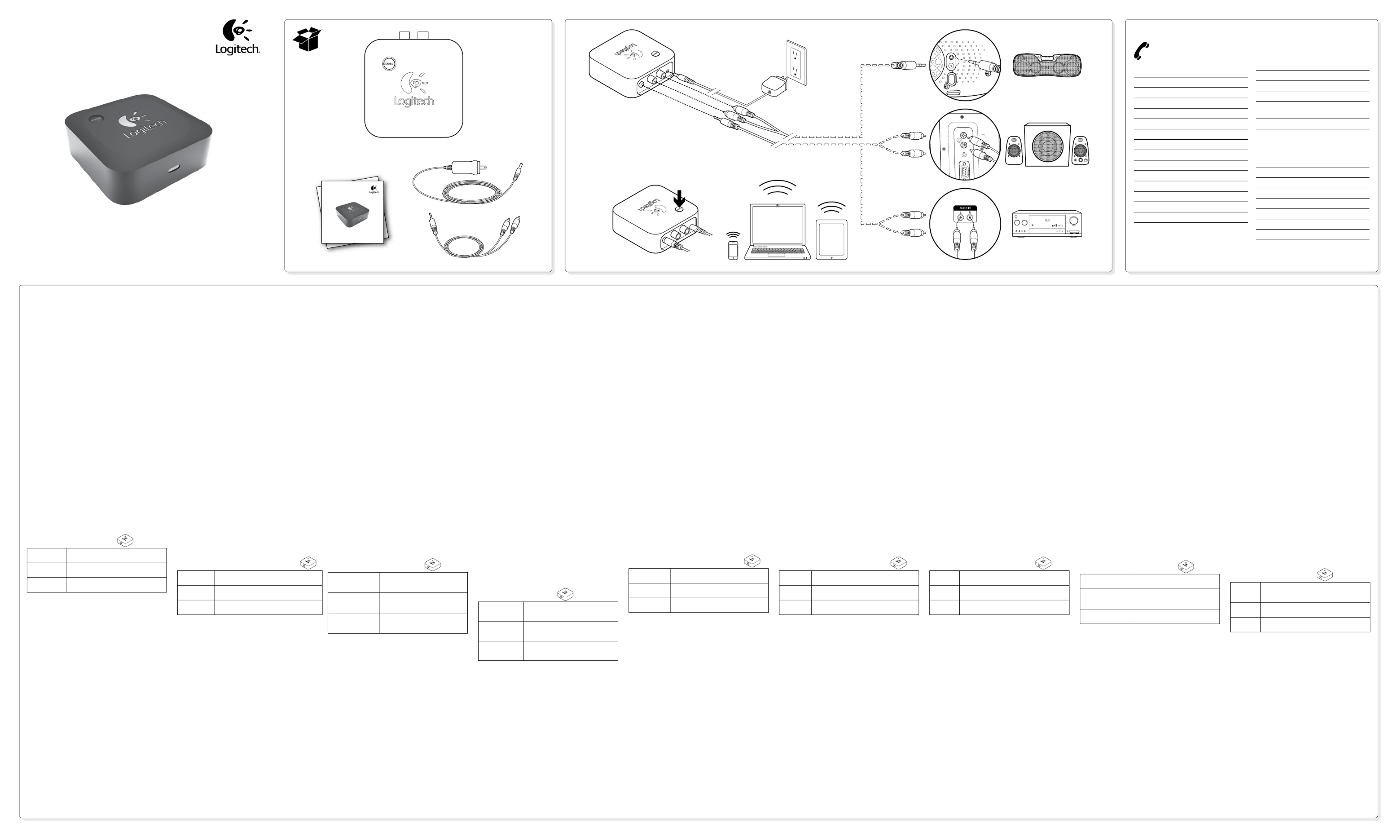
Getting started with
Logitech® Wireless Speaker Adapter
for Bluetooth® audio devices
Ba ssVolume
RI GH T S P EA KE R
AU X
1 2 3
5
4
Getting started with
Logitech® Wireless Speaker Adapter
for Bluetooth® audio devices
English
Setting up the wireless speaker adapter
1. Connect the power supply to the wireless speaker adapter.
2. Plug the power supply into an AC outlet.
3. Connect the wireless speaker adapter to powered speakers
or an AV receiver using the included Y-cable.
4. Press the connect button on the wireless speaker adapter
to place it in Bluetooth® pairing mode.
5. The wireless speaker adapter connects to smart phones,
tablets, and Bluetooth-enabled computers. Put your Bluetooth
device in pairing mode. (Refer to the documentation
that comes with your device for pairing instructions.)
If your Bluetooth device requests a security code, PIN,
or pass code, enter . The Bluetooth connection is made. 0000
You’re ready to play some music.
For PC users: Specifying the wireless speaker
adapter as the default audio output device
for your operating system
Windows® XP
1. Go to the Start/Control Panel/Sounds and Audio Devices/
Audio tab.
2. In the Sound Playback/Default Device window, choose Logitech
Wireless Speaker Adapter.
3. Click OK, and then restart your media application.
Windows® Vista and Windows® 7
1. Go to the Start/Control Panel/Hardware and Sound/Sound/
Playback Devices tab.
2. Choose Playback Devices, and then choose Logitech
Wireless Speaker Adapter.
3. Click Set Default, and then click OK.
4. Restart your media application.
Mac® OS X
1. Open System Preferences.
2. Select the Sound/Output tab.
3. Select Logitech Wireless Speaker Adapter.
4. Restart your media application.
Wireless connection indications
Solid red The wireless speaker adapter and your
Bluetooth-enabled device are not connected.
Flashing green The wireless speaker adapter and your
Bluetooth-enabled device are connecting.
Solid green The wireless speaker adapter and your
Bluetooth-enabled device are connected.
Help with setup
Something not sound right? No sound at all?
• Check the power connection for the wireless speaker adapter.
The power supply should be plugged into an AC outlet.
• Check the cable connection between the wireless speaker
adapter and your playback device. Make sure you have
connected the audio cable to the correct audio jack (or jacks)
on your playback device or receiver.
• Re-establish a connection between the wireless speaker
adapter and your Bluetooth device. (To put your Bluetooth
device into pairing mode, consult the documentation that
comes with your device.)
• Adjust the volume settings to an audible level
in both your application and the operating system
for your Bluetooth device.
• Restart your media application.
• For PC/Mac users, specify the wireless speaker adapter
as the audio output device for your operating system.
Refer to the section in this document that covers this topic.
• Please visit www.logitech.com/support for additional help.
Deutsch
Einrichten des Wireless Speaker Adapter
1. Schließen Sie das Stromkabel an den Adapter an.
2. Schließen Sie das Stromkabel an eine Steckdose an.
3. Schließen Sie den Wireless Speaker Adapter mithilfe
des mitgelieferten Y-Kabels an Lautsprecher mit eigenem
Stromanschluss oder an einen AV-Empfänger an.
4. Drücken Sie die Verbindungstaste auf dem Adapter,
um ihn in den Bluetooth®-Pairing-Modus zu versetzen.
5. Der Wireless Speaker Adapter kann eine Verbindung zu
Smartphones, Tablet-PCs und Bluetooth-fähigen Computern
herstellen. Versetzen Sie Ihr Bluetooth-Gerät in den Pairing-
Modus. (In der Dokumentation zu Ihrem Gerät finden Sie
Anweisungen zum Pairing.) Falls Ihr Bluetooth-Gerät Sie zur
Eingabe eines Sicherheitscodes, einer PIN oder eines Passcodes
auffordert, geben Sie ein. Die Bluetooth-Verbindung 0000
wurde hergestellt. Sie können jetzt Musik hören.
Für PC-Benutzer: Einrichten des Wireless Speaker
Adapter als Standardgerät für die Audioausgabe
auf Ihrem Betriebssystem
Windows® XP
1. Klicken Sie auf „Start > Systemsteuerung > Sounds und
Audiogeräte“ und wählen Sie die Registerkarte „Audio“.
2. Wählen Sie im Abschnitt „Soundwiedergabe“ unter
„Standardgerät“ den Logitech Wireless Speaker Adapter.
3. Klicken Sie auf „OK“ und starten Sie Ihre Multimedia-
Anwendung neu.
Windows® Vista und Windows® 7
1. Klicken Sie auf „Start > Systemsteuerung > Hardware
und Sound > Sound“ und wählen Sie die Registerkarte
„Wiedergabegeräte“.
2. Wählen Sie „Wiedergabegeräte“ und anschließend
Logitech Wireless Speaker Adapter.
3. Klicken Sie auf „Als Standard“ und anschließend auf „OK“.
4. Starten Sie die Multimedia-Anwendung neu.
Mac® OS X
1. Öffnen Sie die Systemeinstellungen.
2. Wählen Sie die Registerkarte „Ton/Ausgabe“.
3. Wählen Sie den Logitech Wireless Speaker Adapter.
4. Starten Sie die Multimedia-Anwendung neu.
Statusanzeige für die kabellose Verbindung
Leuchtet rot Der Wireless Speaker Adapter und Ihr Bluetooth-
fähiges Gerät sind nicht verbunden.
Blinkt grün Der Wireless Speaker Adapter und Ihr Bluetooth-
fähiges Gerät stellen eine Verbindung her.
Leuchtet grün Der Wireless Speaker Adapter und Ihr Bluetooth-
fähiges Gerät sind verbunden.
Probleme bei der Einrichtung?
Mit dem Ton stimmt etwas nicht? Überhaupt kein Ton?
• Überprüfen Sie die Stromverbindung zum Wireless
Speaker Adapter. Das Stromkabel sollte an eine Steckdose
angeschlossen sein.
• Überprüfen Sie die Kabelverbindung zwischen dem Wireless
Speaker Adapter und Ihrem Wiedergabegerät. Vergewissern
Sie sich, dass Sie das Audiokabel an die richtige Audiobuchse
(bzw. -buchsen) an Ihrem Wiedergabegerät oder Empfänger
angeschlossen haben.
• Stellen Sie erneut eine Verbindung zwischen
dem Wireless Speaker Adapter und Ihrem Bluetooth-Gerät her.
(In der Dokumentation zu Ihrem Bluetooth-Gerät finden Sie
Informationen darüber, wie Sie das Gerät in den Pairing-
Modus versetzen.)
• Stellen Sie die Lautstärkeeinstellungen sowohl des Betriebs-
systems als auch der Anwendung für Ihr Bluetooth-Gerät auf
einen hörbaren Pegel ein.
• Starten Sie die Multimedia-Anwendung neu.
• PC-/Mac-Benutzer müssen den Wireless Speaker Adapter
als Audioausgabegerät für ihr Betriebssystem einrichten.
Weitere Informationen finden Sie in diesem Handbuch
im entsprechenden Abschnitt zu diesem Thema.
• Weitere Hilfe erhalten Sie unter www.logitech.com/support.
Français
Configuration de l’adaptateur
de haut-parleurs sans fil
1. Connectez le boîtier d’alimentation à l’adaptateur de haut-
parleurs sans fil.
2. Branchez le boîtier d’alimentation dans une prise électrique.
3. Connectez l’adaptateur de haut-parleurs sans fil aux haut-
parleurs sous tension ou à un récepteur AV à l’aide du câble Y
fourni.
4. Appuyez sur le bouton de connexion de l’adaptateur de haut-
parleurs sans fil pour activer le mode de couplage Bluetooth®.
5. L’adaptateur de haut-parleurs sans fil se connecte aux
Smartphones, tablets et ordinateurs équipés de la technologie
Bluetooth. Activez le Bluetooth de votre dispositif pour
le couplage. (Pour en savoir plus sur la procédure de couplage,
reportez-vous à la documentation fournie avec votre dispositif.)
Si votre dispositif Bluetooth requiert un code de sécurité,
un PIN ou un code d’accès, saisissez . La connexion 0000
Bluetooth est établie. Vous êtes prêt à écouter de la musique.
Pour les utilisateurs de PC: définition de l’adaptateur
de haut-parleurs sans fil comme dispositif de sortie
audio par défaut du système d’exploitation
Windows® XP
1. Sélectionnez Démarrer/Panneau de configuration/Sons
et périphériques audio/onglet Audio.
2. Dans la fenêtre Lecture audio/Unité par défaut, sélectionnez
Logitech Wireless Speaker Adapter.
3. Cliquez sur OK, puis redémarrez votre application multimédia.
Windows® Vista et Windows® 7
1. Sélectionnez Démarrer/Panneau de configuration/
Matériel et audio/Son/onglet Périphériques de lecture.
2. Sélectionnez Périphériques de lecture, puis Logitech Wireless
Speaker Adapter.
3. Cliquez sur Définir par défaut, puis sur OK.
4. Redémarrez votre application multimédia.
Mac® OS X
1. Ouvrez Préférences Système.
2. Sélectionnez l’onglet Son/Sortie.
3. Sélectionnez Logitech Wireless Speaker Adapter.
4. Redémarrez votre application multimédia.
Témoins de connexion sans fil
Témoin rouge allumé
en continu L'adaptateur de haut-parleurs sans fil
et votre dispositif Bluetooth ne sont pas
connectés.
Témoin clignotant
en vert
L'adaptateur de haut-parleurs sans fil
et votre dispositif Bluetooth sont en
cours de connexion.
Témoin vert allumé
en continu
L'adaptateur de haut-parleurs sans
fil et votre dispositif Bluetooth sont
connectés.
Aide pour la configuration
Quelque chose ne fonctionne pas?
Vous n’entendez aucun son?
• Vérifiez l’alimentation de l’adaptateur de haut-parleurs
sans fil. Le boîtier d’alimentation doit être raccordé
à une prise électrique.
• Vérifiez le branchement des câbles entre l’adaptateur
de haut-parleurs sans fil et votre dispositif audio. Le câble
audio doit être connecté à la ou aux prises audio correctes
de votre récepteur ou dispositif audio.
• Reconnectez l’adaptateur de haut-parleurs sans fil à
votre dispositif Bluetooth. (Pour activer le couplage Bluetooth,
reportez-vous à la documentation fournie avec votre dispositif.)
• Réglez les paramètres de volume sur un niveau audible
dans le système d’exploitation du dispositif Bluetooth et
dans l’application.
• Redémarrez votre application multimédia.
• Pour les utilisateurs de PC/Mac: définissez l’adaptateur de haut-
parleurs sans fil comme dispositif de sortie audio par défaut
de votre système d’exploitation. Pour ce faire, reportez-vous
à la section correspondante de ce document.
• Pour obtenir de l’aide supplémentaire, rendez-vous sur
www.logitech.com/support.
По-русски
Подключение адаптера беспроводной аудиосистемы
1. Подключите адаптер беспроводной аудиосистемы
к источнику питания.
2. Подключите блок питания к электрической розетке.
3. Подключите адаптер беспроводной аудиосистемы к активным
колонкам или AV-ресиверу с помощью входящего в комплект
Y-образного кабеля.
4. Нажмите кнопку установки соединения на адаптере
беспроводной аудиосистемы для активации режима установки
Bluetooth®-соединения.
5. Адаптер беспроводной аудиосистемы подключается
к смартфонам, планшетным ПК и другим компьютерам
с технологией Bluetooth. Переведите устройство Bluetooth
в режим установки соединения. (Инструкции по установке
соединения см. в документации к соответствующему
устройству). Если для устройства Bluetooth требуется
указать код безопасности, PIN, или пароль, введите 0000.
Будет установлено Bluetooth-соединение. Теперь все готово
к воспроизведению музыки.
Пользователям PC: выбор адаптера беспроводной
аудиосистемы в качестве стандартного устройства
аудиовывода для имеющейся операционной системы
Windows® XP
1. В меню Start (Пуск) выберите пункт Control Panel (Панель
управления), а затем – значок Sounds and Audio Devices (Звуки и
аудиоустройства) и вкладку Audio (Аудио).
2. В списке Sound Playback/Default Device (Воспроизведение
звука/используемое по умолчанию устройство) выберите
адаптер беспроводной аудиосистемы Logitech.
3. Нажмите кнопку OK и перезапустите мультимедийное
приложение.
Windows® Vista и Windows® 7
1. В меню Start (Пуск) выберите пункт Control Panel
(Панель управления), а затем – значок Hardware and Sound
(Оборудование и звук), Sound (Звук) и вкладку Playback Devices
(Устройства воспроизведения).
2. Выберите (Устройства воспроизведения), а затем – адаптер
беспроводной аудиосистемы Logitech.
3. Нажмите кнопку Set Default (Использовать по умолчанию),
а затем кнопку OK.
4. Перезапустите мультимедийное приложение.
Mac® OS X
1. Откройте окно System Preferences (Системные настройки).
2. Выберите вкладку Sound/Output (Звук/выход).
3. Выберите адаптер беспроводной аудиосистемы Logitech.
4. Перезапустите мультимедийное приложение.
Состояние индикаторов
беспроводногосоединения
Не мигая,
светится красным
Соединение между адаптером
беспроводной аудиосистемы и Bluetooth-
устройством не установлено.
Мигая,
светится зеленым
Устанавливается соединение между
адаптером беспроводной аудиосистемы
и Bluetooth-устройством.
Не мигая,
светится зеленым
Соединение между адаптером
беспроводной аудиосистемы и Bluetooth-
устройством установлено.
Помощь в настройке
Что-то звучит неправильно? Вообще нет звука?
• Проверьте правильность подключения электропитания к
адаптеру беспроводной аудиосистемы. Блок питания должен
быть подключен к электророзетке.
• Проверьте надежность кабельного соединения между адаптером
беспроводной аудиосистемы и звуковоспроизводящим
устройством. Убедитесь в том, что аудиокабель подлючен
к соответствующим аудиоразъемам (одному или нескольким)
звуковоспроизводящего устройства или ресивера.
• Заново установите соединение между адаптером беспроводной
аудиосистемы и Bluetooth-устройством. (Сведения по активации
режима установки соединения на Bluetooth-устройстве см.
в документации к соответствующему устройству.)
• Установите достаточный уровень громкости в мультимедийном
приложении и операционной системе для Bluetooth-устройства.
• Перезапустите мультимедийное приложение.
• Для пользователей компьютеров PC/Mac в операционной
системе выберите адаптер беспроводной аудиосистемы
в качестве стандартного устройства аудиовывода. Инструкции
см. в соответствующем разделе данного руководства.
• Дополнительные сведения см. по адресу www.logitech.com/
support.
Po polsku
Konfigurowanie bezprzewodowego
adaptera głośnika
1. Podłącz bezprzewodowy adapter głośnika do zasilacza.
2. Podłącz zasilacz do gniazdka sieci elektrycznej.
3. Przy użyciu znajdującego się w zestawie kabla rozdzielającego
(przejściówki) podłącz bezprzewodowy adapter głośnika
do włączonych głośników lub do odbiornika AV.
4. Naciśnij przycisk Connect (Połącz) na bezprzewodowym
adapterze głośnika, aby przejść w tryb powiązania Bluetooth®.
5. Bezprzewodowy adapter głośnika łączy się ze smartfonami,
tabletami i z komputerami obsługującymi Bluetooth. Przełącz
urządzenie Bluetooth w tryb powiązania. (Odpowiednie
instrukcje dotyczące trybu powiązania znajdziesz w
dokumentacji urządzenia). Jeśli urządzenie Bluetooth wymaga
kodu bezpieczeństwa, PIN-u lub hasła, wpisz 0000. Połączenie
Bluetooth zostało utworzone. Teraz możesz włączyć muzykę.
Dla użytkowników komputerów PC:
Ustawianie w systemie operacyjnym
bezprzewodowego adaptera głośnika jako
domyślnego urządzenia audio
System Windows® XP
1. Wybierz kolejno opcje: Start > Panel sterowania >
Dźwięki i urządzenia audio > karta Audio.
2. W obszarze Odtwarzanie dźwięku na liście Urządzenie
domyślne wybierz pozycję Logitech Wireless Speaker Adapter.
3. Kliknij OK i uruchom ponownie aplikację multimedialną.
Windows® Vista i Windows® 7
1. Wybierz kolejno opcje: Start > Panel sterowania >
Sprzęt i dźwięk > Dźwięk > karta Odtwarzanie.
2. Wybierz opcję Urządzenia do odtwarzania, a następnie
pozycję Logitech Wireless Speaker Adapter.
3. Kliknij przycisk Ustaw domyślne, a następnie kliknij przycisk OK.
4. Uruchom ponownie aplikację multimedialną.
Mac® OS X
1. Otwórz okno Preferencje systemowe.
2. Wybierz kartę Wyjście w oknie Dźwięk.
3. Wybierz pozycję Logitech Wireless Speaker Adapter.
4. Uruchom ponownie aplikację multimedialną.
Wskaźniki połączenia bezprzewodowego
Kolor czerwony,
światło ciągłe
Bezprzewodowy adapter głośnika
i urządzenie Bluetooth nie są połączone.
Kolor zielony,
światło pulsujące Bezprzewodowy adapter głośnika
i urządzenie Bluetooth są w trakcie łączenia.
Kolor zielony,
światło ciągłe Bezprzewodowy adapter głośnika
i urządzenie Bluetooth są połączone.
Pomoc dotycząca konfigurowania
Dźwięk nie brzmi dobrze? W ogóle nie słychać dźwięku?
• Sprawdź połączenie bezprzewodowego adaptera głośnika
z zasilaniem. Zasilacz powinien być podłączony do gniazdka
sieci elektrycznej.
• Sprawdź kabel łączący bezprzewodowy adapter głośnika
z urządzeniem używanym do odtwarzania dźwięku. Upewnij się,
że kabel audio jest podłączony do odpowiedniego złącza
(lub złączy) audio w odbiorniku lub urządzeniu używanym
do odtwarzania dźwięku.
• Ponownie ustanów połączenie między bezprzewodowym
adapterem głośnika i urządzeniem Bluetooth.
(Odpowiednie instrukcje dotyczące ustawienia urządzenia
w tryb powiązania znajdziesz w dokumentacji urządzenia).
• Ustaw dla urządzenia Bluetooth głośność na poziomie
słyszalności w ustawieniach dźwięku systemu operacyjnego
oraz w ustawieniach aplikacji.
• Uruchom ponownie aplikację multimedialną.
• Dla użytkowników PC/Mac, ustaw w systemie operacyjnym
bezprzewodowy adapter głośnika jako domyślne urządzenie
audio. Więcej informacji można znaleźć w odpowiedniej
sekcji tej instrukcji.
• Dodatkową pomoc znajdziesz pod adresem www.logitech.com/
support.
Українськ а
Налаштування бездротового адаптера динаміка
1. Підключіть джерело живлення до бездротового адаптера
динаміка.
2. Під’єднайте джерело живлення до електричної розетки.
3. Підключіть бездротовий адаптер динаміка до підключених
динаміків або AV-приймача за допомогою Y-кабелю з комплекту
постачання.
4. Натисніть кнопку підключення на бездротовому адаптері
динаміка, щоб перевести його в режим підключення Bluetooth®.
5. Бездротовий адаптер динаміка підключається до смартфонів,
планшетних ПК і комп’ютерів із підтримкою Bluetooth.
Переведіть пристрій Bluetooth у режим підключення.
(Вказівки щодо підключення див. у документації з комплекту
постачання пристрою.) Якщо пристрій Bluetooth вимагає
введення коду безпеки, PIN-коду або пароля, введіть 0000.
Буде встановлено підключення Bluetooth. Все готово для
відтворення музики.
Для користувачів ПК: встановлення бездротового
адаптера динаміка як вихідного аудіопристрою
запромовчанням в операційній системі
Windows® XP
1. Натисніть "Пуск"/"Панель керування"/"Звуки та аудіопристрої",
а потім виберіть вкладку "Звук".
2. У вікні "Відтворення звуку/Пристрій за промовчанням"
виберіть "Бездротовий адаптер динаміка Logitech".
3. Натисніть "OK", а потім повторно запустіть мультимедійний
застосунок.
Windows® Vista та Windows® 7
1. Натисніть "Пуск"/"Панель керування"/"Устаткування та звук"/
"Звук", а потім виберіть вкладку "Пристрої відтворення".
2. Виберіть "Пристрої відтворення", а потім – "Бездротовий адаптер
динаміка Logitech".
3. Клацніть "За промовчанням", а потім натисніть "OK".
4. Повторно запустіть мультимедійний застосунок.
Mac® OS X
1. Відкрийте меню "Властивості системи".
2. Виберіть вкладку "Звук/Вивід".
3. Виберіть "Бездротовий адаптер динаміка Logitech".
4. Повторно запустіть мультимедійний застосунок.
Індикатори бездротового підключення
Горить
червоним
Бездротовий адаптер динаміка не підключено
до пристрою з підтримкою Bluetooth.
Блимає
зеленим
Бездротовий адаптер динаміка підключається
до пристрою з підтримкою Bluetooth.
Горить
зеленим
Бездротовий адаптер динаміка підключено
до пристрою з підтримкою Bluetooth.
Довідка з налаштування
Проблеми зі звуком? Взагалі немає звуку?
• Перевірте підключення бездротового адаптера динаміка
до джерела. Джерело живлення потрібно під’єднати до
електричної розетки.
• Перевірте підключення за допомогою кабелю між бездротовим
адаптером динаміка та пристроєм відтворення. Переконайтеся,
що аудіокабель підключено до правильного аудіорозніму
(або рознімів) на пристрої відтворення чи приймачі.
• Повторно встановіть підключення між бездротовим адаптером
динаміка та пристроєм Bluetooth. (Відомості про переведення
пристрою Bluetooth у режим підключення див. в документації
з комплекту постачання пристрою.)
• Налаштуйте гучність пристрою Bluetooth до відтворюваного
рівня в застосунку й операційній системі.
• Повторно запустіть мультимедійний застосунок.
• Користувачам ПК/Mac потрібно встановити бездротовий
адаптер динаміка як вихідний аудіопристрій в операційній
системі. Зверніться до розділу цього документа, у якому
розглянуто цю тему.
• Відвідайте веб-сайт www.logitech.com/support для отримання
додаткової довідки.
Magyar
A vezeték nélküli hangszóró adapter beállítása
1. Csatlakoztassa a tápkábelt a vezeték nélküli
hangszóró adapterhez.
2. Csatlakoztassa a tápkábelt egy elektromos aljzathoz.
3. Csatlakoztassa a vezeték nélküli hangszóró adaptert a saját
áramellátású hangszórókhoz vagy egy AV-vevőegységhez
a mellékelt Y-kábellel.
4. Nyomja meg a vezeték nélküli hangszóró adapteren
a csatlakoztatás gombját, hogy az eszköz Bluetooth®
párosítási üzemmódba kerüljön.
5. A vezeték nélküli hangszóró adapter okostelefonokhoz,
táblaszámítógépekhez, valamint Bluetooth-kompatibilis
számítógépekhez csatlakoztatható. Állítsa Bluetooth-eszközét
párosítási üzemmódba. (A párosítással kapcsolatban tekintse át
a termékhez mellékelt dokumentációt.) Ha Bluetooth-eszköze
biztonsági, PIN- vagy belépési kódot kér, írja be a kódot. 0000
Létrejött a Bluetooth-kapcsolat. Máris indulhat a zenelejátszás.
Számítógép-felhasználók számára: A vezeték nélküli
hangszóró adapter beállítása az operációs rendszer
alapértelmezett hangkimeneti eszközeként
Windows® XP
1. Nyissa meg a Start/Vezérlőpult/Hangok és audioeszközök/
Audió lapot.
2. A Hanglejátszás/Alapértelmezett eszköz csoportban állítsa
be a Logitech Wireless Speaker Adapter eszközt.
3. Kattintson az OK gombra, majd indítsa újra a médialejátszó
alkalmazást.
Windows® Vista és Windows® 7
1. Nyissa meg a Start/Vezérlőpult/Hardver és hang/Hang/
Lejátszóeszközök lapot.
2. A Lejátszóeszközök lapon állítsa be a Logitech Wireless
Speaker Adapter eszközt.
3. Kattintson az Alapértelmezett, majd az OK gombra.
4. Indítsa újra a médialejátszó alkalmazást.
Mac® OS X
1. Nyissa meg a System Preferences (Rendszerbeállítások) ablakot.
2. Válassza a Sound/Output (Hang/Kimenet) lapot.
3. Válassza a Logitech Wireless Speaker Adapter eszközt.
4. Indítsa újra a médialejátszó alkalmazást.
A vezeték nélküli kapcsolat jelzőfényei
Folyamatos
piros A vezeték nélküli hangszóró adapter nincs
csatlakoztatva Bluetooth-kompatibilis eszközéhez.
Villogó zöld A vezeték nélküli hangszóró adapter csatlakozik
Bluetooth-kompatibilis eszközéhez.
Folyamatos
zöld
A vezeték nélküli hangszóró adapter csatlakoztatva
van Bluetooth-kompatibilis eszközéhez.
Segítség a beállításhoz
Problémát tapasztalt a hanggal kapcsolatban?
Esetleg egyáltalán nincs hang?
• Ellenőrizze a vezeték nélküli hangszóró adapter tápellátását.
A tápkábelt csatlakoztatni kell egy elektromos aljzathoz.
• Ellenőrizze a kábel-összeköttetést a vezeték nélküli hangszóró
adapter és a lejátszóeszköz között. Győződjön meg arról,
hogy a hangkábelt a lejátszóeszköz vagy vevőegység megfelelő
hangkimenetéhez (-kimeneteihez) csatlakoztatta.
• Hozza létre újra a kapcsolatot a vezeték nélküli hangszóró
adapter és a Bluetooth-eszköz között. (A Bluetooth-eszköz
párosítási üzemmódba állításával kapcsolatban tekintse át
az eszközhöz mellékelt dokumentációt.)
• Állítsa a hangerőt hallható szintre az alkalmazásban és
a Bluetooth-eszköz operációs rendszerében.
• Indítsa újra a médialejátszó alkalmazást.
• PC/Mac számítógép használata esetén állítsa be a vezeték
nélküli hangszóró adaptert az operációs rendszer
hangkimeneti eszközeként. Olvassa el jelen dokumentum
erre vonatkozó szakaszát.
• Bővebb információért keresse fel a www.logitech.com/support
oldalt.
Slovenčina
Nastavenie bezdrôtového adaptéra
pre reproduktory
1. Pripojte zdroj napájania k bezdrôtovému adaptéru
pre reproduktory.
2. Napájací kábel zapojte do elektrickej zásuvky.
3. Pripojte bezdrôtový adaptér k aktívnym reproduktorom
alebo AV prijímaču pomocou priloženého kábla Y.
4. Stlačením tlačidla pre pripojenie na bezdrôtovom adaptéri
ho prepnite do režimu párovania Bluetooth®.
5. K bezdrôtovému adaptéru je možné pripojiť mobilné telefóny,
tablety a počítače s funkciou Bluetooth. Prepnite príslušné
zariadenie Bluetooth do režimu párovania. (Pokyny pre
spárovanie nájdete v dokumentácii zariadenia.) Ak zariadenie
vyžaduje bezpečnostný kód, kód PIN alebo prístupový kód,
zadajte 0000. Pripojenie cez Bluetooth je dokončené.
Teraz môžete začať prehrávať hudbu.
Pre používateľov počítačov PC:
Nastavenie bezdrôtového adaptéra pre
reproduktory ako východiskového zariadenia
pre výstup zvuku vo vašom operačnom systéme
Windows® XP
1. Prejdite do ponuky Štart/Ovládací panel/Zvuky a zvukové
zariadenia/karta Zvuk.
2. V dialógovom okne Prehrávanie zvuku/Predvolené zariadenie
vyberte položku Logitech Wireless Speaker Adapter.
3. Kliknite na tlačidlo OK a reštartujte aplikáciu pre prehrávanie
médií.
Windows® Vista a Windows® 7
1. Prejdite do ponuky Štart/Ovládací panel/Hardvér a zvuk/Zvuk/
karta Prehrávacie zariadenia.
2. Vyberte položku Prehrávacie zariadenia a potom položku
Logitech Wireless Speaker Adapter.
3. Kliknite na položku Predvoliť a potom na tlačidlo OK.
4. Reštartujte aplikáciu pre prehrávanie médií.
Mac® OS X
1. Otvorte položku System Preferences (Predvoľby systému).
2. Vyberte položku Sound (Zvuk)/kartu Output (Výstup).
3. Vyberte adaptér Logitech Wireless Speaker Adapter.
4. Reštartujte aplikáciu pre prehrávanie médií.
Indikátory bezdrôtového pripojenia
Plná červená Bezdrôtový adaptér pre reproduktory
a zariadenie Bluetooth nie sú spojené.
Prerušovaná zelená Prebieha spojenie medzi bezdrôtovým
adaptérom pre reproduktory
a zariadením Bluetooth.
Neprerušovaná zelená Bezdrôtový adaptér pre reproduktory
a zariadenie Bluetooth sú spojené.
Pomoc pri inštalácii
Niečo neznie dobre? Nepočujete žiaden zvuk?
• Skontrolujte zapojenie napájacieho kábla do bezdrôtového
adaptéra pre reproduktory. Zdroj napájania musí byť zapojený
do zásuvky.
• Skontrolujte káblové prepojenie medzi bezdrôtovým adaptérom
a zariadením pre prehrávanie. Uistite sa, že ste zvukový kábel
zapojili do správneho zvukového konektora (či konektorov)
na zariadení pre prehrávanie či prijímači.
• Skúste obnoviť prepojenie medzi bezdrôtovým adaptérom
a zariadením Bluetooth. (Ak chcete zariadenie Bluetooth
prepnúť do režimu párovania, prečítajte si dokumentáciu
k zariadeniu.)
• V nastavení zvuku aplikácie alebo operačného systému upravte
hlasitosť pre zariadenie Bluetooth na počuteľnú úroveň.
• Reštartujte aplikáciu pre prehrávanie médií.
• Ak ste používateľom počítača PC/Mac, nastavte bezdrôtový
adaptér pre reproduktory ako zariadenie pre výstup zvuku
vo vašom operačnom systéme. Pozri časť s príslušnou témou
v tomto dokumente.
• Ďalšiu pomoc nájdete na stránke www.logitech.com/support.
Български
Настройка на адаптера за безжичен високоговорител
1. Включете захранващия блок в адаптера за безжичен
високоговорител.
2. Включете захранващия блок в контакт на електрическата мрежа.
3. Включете адаптера за безжичен високоговорител във
включените високоговорители или AV приемника с помощта
на предоставения Y кабел.
4. Натиснете бутона за включване върху адаптера за безжичен
високоговорител, за да го приведете в режим на Bluetooth®
функциониране.
5. Адаптерът за безжичен високоговорител може да се включи
в смартфони, таблети и компютри с Bluetooth функционалност.
Поставете своето Bluetooth устройство в режим на свързване.
(За инструкции относно свързване разгледайте документацията
към устройството ви.) Ако вашето Bluetooth устройство изисква
защитен код, PIN или парола, въведете . С това Bluetooth 0000
връзката се осъществява. Готови сте да пуснете музика.
За потребители на РС: Указване на адаптера
забезжичен високоговорител като изходно
аудиоустройство по подразбиране за вашата
операционна система
Windows® XP
1. Отидете на раздела "Старт/Контролен панел/Звуци и аудио
устройства/Аудио".
2. В прозореца Възпроизвеждане на звука/Устройство по
подразбиране изберете Logitech Wireless Speaker Adapter.
3. Щракнете върху ОК и след това рестартирайте мултимедийното
приложение.
Windows® Vista и Windows® 7
1. Отидете на раздела Старт/Контролен панел/Хардуер и Звуци/
Звуци/Устройства за възпроизвеждане.
2. Изберете Устройства за възпроизвеждане и след това Logitech
Wireless Speaker Adapter.
3. Щракнете върху Направи по подразбиране и след това върху ОК.
4. Рестартирайте своето мултимедийно приложение.
Mac® OS X
1. Отворете Системни предпочитания.
2. Изберете раздела Звуци/Изход.
3. Изберете Logitech Wireless Speaker Adapter.
4. Рестартирайте своето мултимедийно
приложение.
Индикации за безжична връзка
Постоянно
червено
Адаптерът за безжичен високоговорител и вашето
устройство с активен Bluetooth не са свързани
помежду си.
Мигащо
зелено
Адаптерът за безжичен високоговорител и вашето
устройство с активен Bluetooth се свързват.
Постоянно
зелено
Адаптерът за безжичен високоговорител и вашето
устройство с активен Bluetooth са свързани.
Помощ за настройването
Понякога звукът не е добър? Изобщо няма звук?
• Проверете захранването на адаптера за безжичен
високоговорител. Захранващият блок трябва да бъде включен
в контакт на електрическата мрежа.
• Проверете свързването на кабела между адаптера за безжичен
високоговорител и вашето устройство за възпроизвеждане.
Уверете се, че сте включили аудио кабела в правилния аудио
жак (или жакове) на вашето устройство за възпроизвеждане
или приемник.
• Осъществете отново свързване на кабела между адаптера
за безжичен високоговорител и вашето Bluetooth устройство.
(За да приведете своето Bluetooth устройство в режим
на свързване, направете справка със съпътстващата
го документация.)
• Настройте силата на звука до нормално ниво в своето
приложение и в операционната система на вашето Bluetooth
устройство.
• Рестартирайте своето мултимедийно приложение.
• За потребители на PC/Mac, укажете адаптера за безжичен
високоговорител като изходно аудио устройство
на операционната ви система. Разгледайте раздела
на настоящия документ, описващ по-подробно тази тема.
• За допълнително съдействие посетете www.logitech.com/
support.
www.logitech.com/support
België/Belgique Dutch: +32-(0)2 200 64 44;
French: +32-(0)2 200 64 40
Česká Republika +420 239 000 335
Danmark +45-38 32 31 20
Deutschland +49-(0)69-51 709 427
España +34-91-275 45 88
France +33-(0)1-57 32 32 71
Ireland +353-(0)1 524 50 80
Italia +39-02-91 48 30 31
Magyarország +36-177-74-853
Nederland +31-(0)-20-200 84 33
Norge +47-(0)24 159 579
Österreich +43-(0)1 206 091 026
Polska 00800 441 17 19
Portugal +351-21-415 90 16
Россия +7(495) 641 34 60
Schweiz/Suisse D +41-(0)22 761 40 12
Svizzera F +41-(0)22 761 40 16
I +41-(0)22 761 40 20
E +41-(0)22 761 40 25
South Africa 0800 981 089
Suomi +358-(0)9 725 191 08
Sverige +46-(0)8-501 632 83
Türkiye 00800 44 882 5862
United Arab 8000 441-4294
Emirates
United Kingdom +44-(0)203-024-81 59
European, English: +41-(0)22 761 40 25
Mid. East., & Fax: +41-(0)21 863 54 02
African Hq.
Morges,
Switzerland
Eastern Europe English: 41-(0)22 761 40 25
United States +1 646-454-3200
Argentina +0800 555 3284
Brasil +0800 891 4173
Canada +1-866-934-5644
Chile +1230 020 5484
Latin America +55 11 3444 6761
Mexico +001 800 578 9619
Specyfikacje produktu
| Marka: | Logitech |
| Kategoria: | odbiornik |
| Model: | S-00113 |
Potrzebujesz pomocy?
Jeśli potrzebujesz pomocy z Logitech S-00113, zadaj pytanie poniżej, a inni użytkownicy Ci odpowiedzą
Instrukcje odbiornik Logitech

5 Lipca 2024
Instrukcje odbiornik
- PTN-electronics
- TV STAR
- Scosche
- Tangent
- DataVideo
- McIntosh
- Focusrite
- Mac Audio
- VMV
- FBT
- Music Hall
- TIC
- Exposure
- Apart
- HUMANTECHNIK
Najnowsze instrukcje dla odbiornik

9 Kwietnia 2025

9 Kwietnia 2025

5 Kwietnia 2025

4 Kwietnia 2025

3 Kwietnia 2025

2 Kwietnia 2025

2 Kwietnia 2025

1 Kwietnia 2025

30 Marca 2025

30 Marca 2025